Mejoras
1. Versión como menú
Agregue versiones públicas como un menú en la página de artículos de la base de conocimientos. Esto ayuda a mostrar las versiones disponibles en su base de conocimientos y proporciona una navegación fácil para sus usuarios finales.
Para acceder a la configuración de visualización de versiones en el portal de la base de conocimientos, vaya a
Configuración → portal de la base de conocimientos → Localización y versiones → Localización y versiones (pestaña) → Mostrar versiones como un menú (alternar) → ON
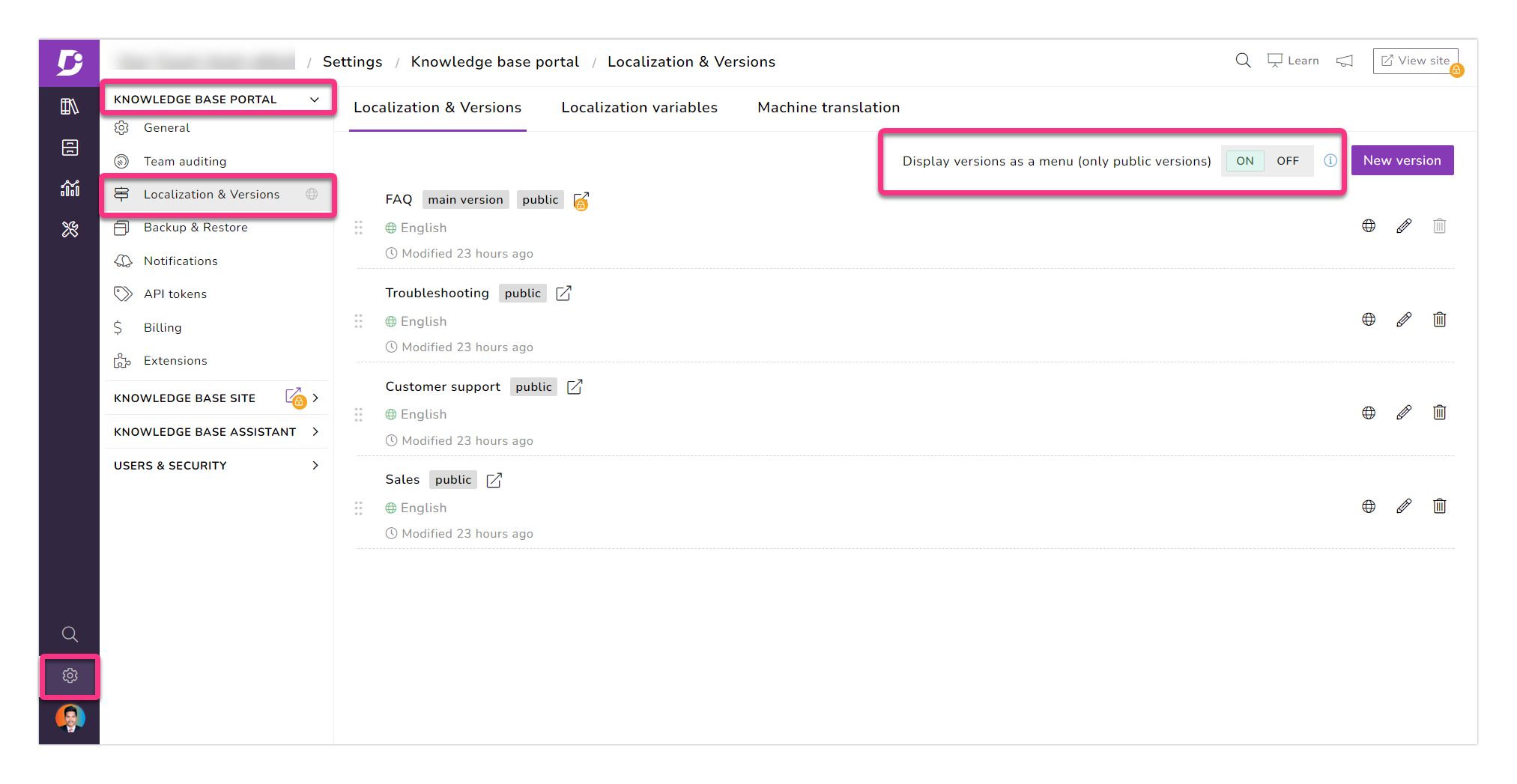
Por ejemplo, tiene varias versiones públicas, como Preguntas frecuentes, Solución de problemas, Ventas y Soporte al cliente, en su base de conocimientos. Cuando la opción "Mostrar versiones como un menú" está activada, las versiones se muestran como un menú. Cuando el botón de alternancia está desactivado, las versiones se muestran como un menú desplegable.
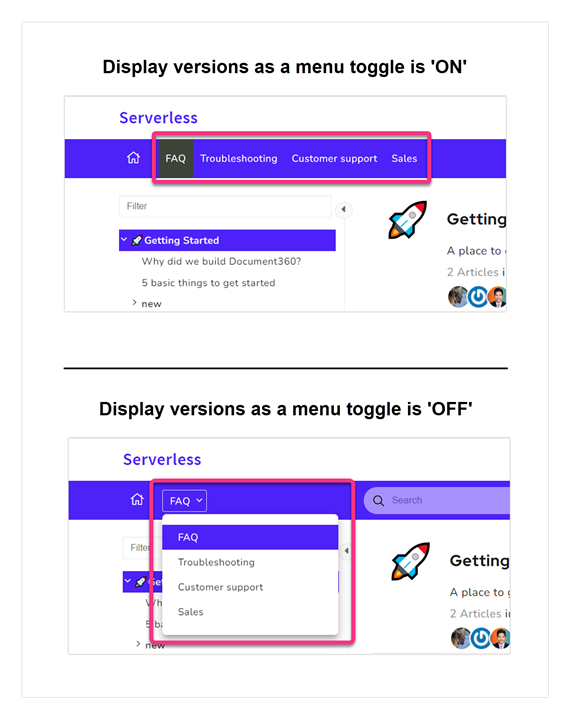
2. Autoregistro de lectores
La opción Exportar se ha añadido a la sección de restricciones de dominio. La opción se puede ver en la parte superior derecha de esta sección en la página de autoregistro de lectores. La lista completa se puede exportar como un archivo CSV al almacenamiento local de su dispositivo
Ahora, puede ordenar la columna Dominio haciendo clic en el encabezado de la columna
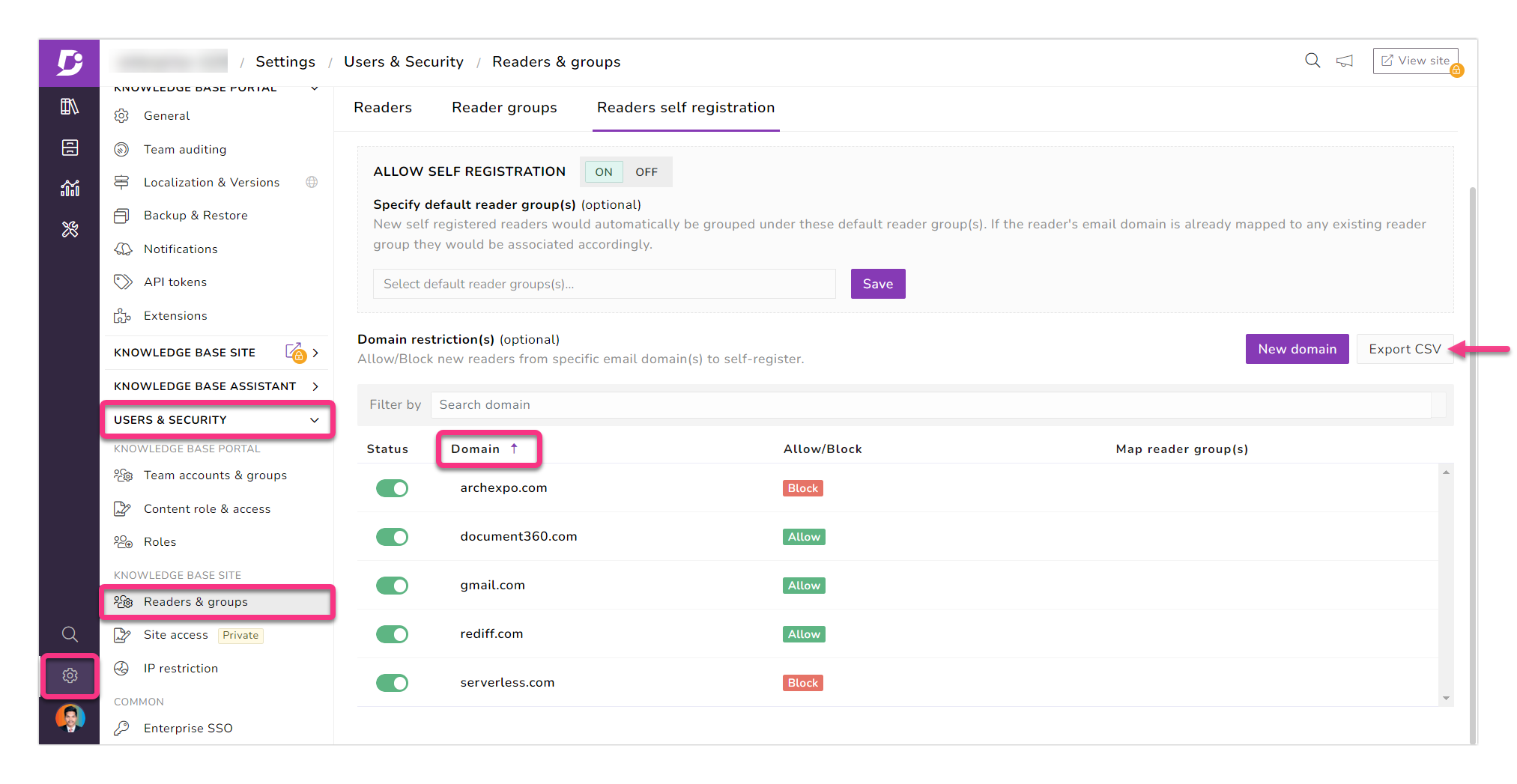
3. Cuentas de equipo y lectores
Se ha introducido una nueva opción para omitir el envío de correo de invitación cuando se agregan cuentas de equipo y lectores. La casilla de verificación Omitir correo de invitación está disponible en el módulo de adición de usuarios en la etapa Configurar lo básico
El correo electrónico de invitación se puede desactivar para las cuentas de equipo masivas y también para la importación de lectores
Anteriormente, esta opción solo estaba disponible para usuarios de SSO. Ahora, esta opción está disponible para todos los usuarios
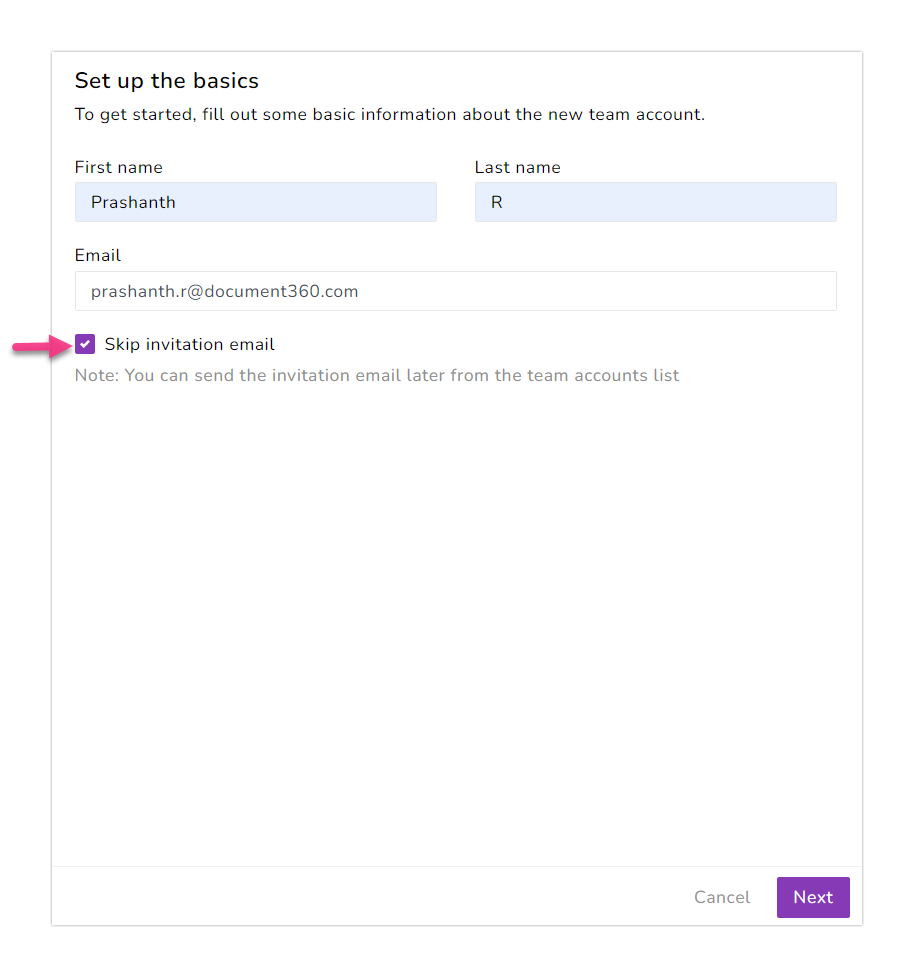
4. Buscar y reemplazar la opción en el editor WYSIWYG
La opción de buscar y reemplazar se agrega en el editor WYSIWYG. Esto le permite buscar cualquier texto dentro de su artículo y reemplazarlo con otro texto. También puede usar esto para encontrar las apariciones del contenido de texto del artículo.
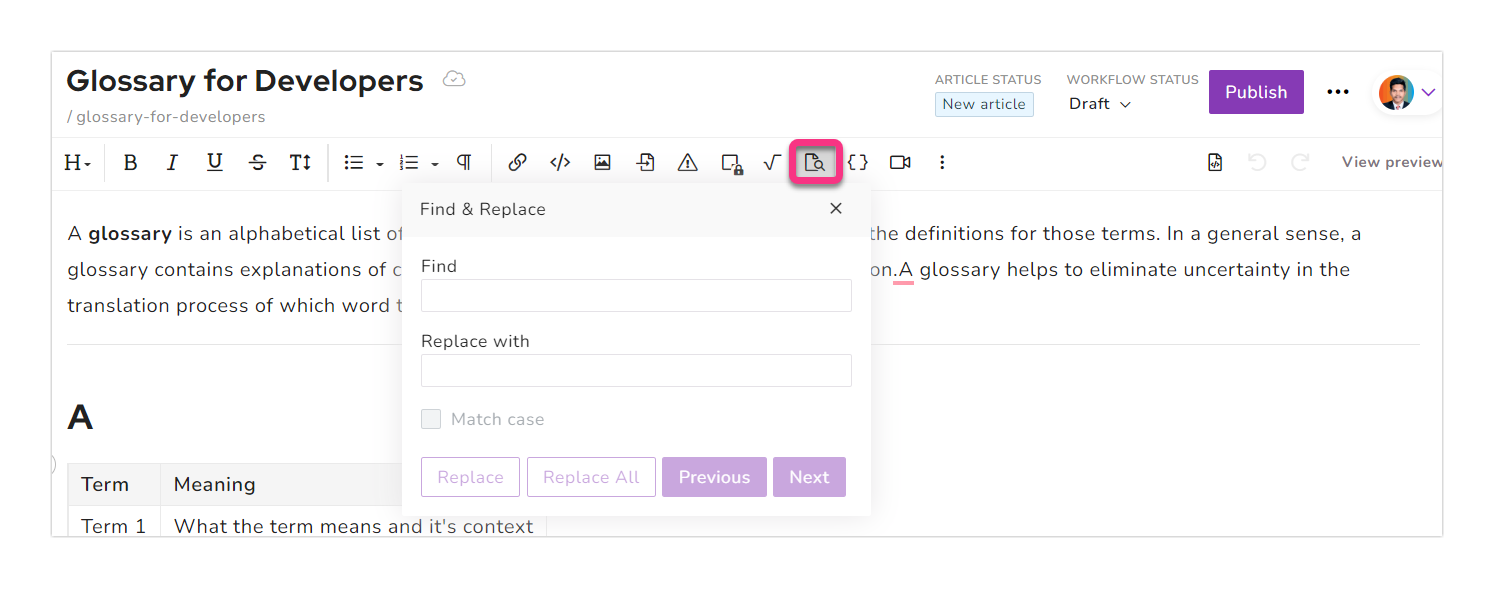
5. Copia de seguridad y restauración
Habíamos realizado algunas mejoras en la función de copia de seguridad y restauración. Se cambia el tipo de copia de seguridad y la validez de los planes de suscripción. Consulte nuestra página de precios para obtener más detalles.
La opción de restauración se ha mejorado para acomodar la restauración a nivel granular. A continuación se muestran las opciones de restauración disponibles ahora:
Documentación - Puede restaurar cualquier artículo/categoría/idioma/versión en particular. Anteriormente, solo se podía restaurar la documentación completa
Creador de páginas de inicio: puede restaurar cualquier página de inicio en particular. Esto incluye la página de inicio configurada con CSS personalizado
CSS personalizado: puede comparar el CSS personalizado de la copia de seguridad y la versión actual. Se resaltan los cambios realizados en la versión actual
JavaScript personalizado: puede comparar el JavaScript personalizado de la copia de seguridad y la versión actual. Se resaltan los cambios realizados en la versión actual
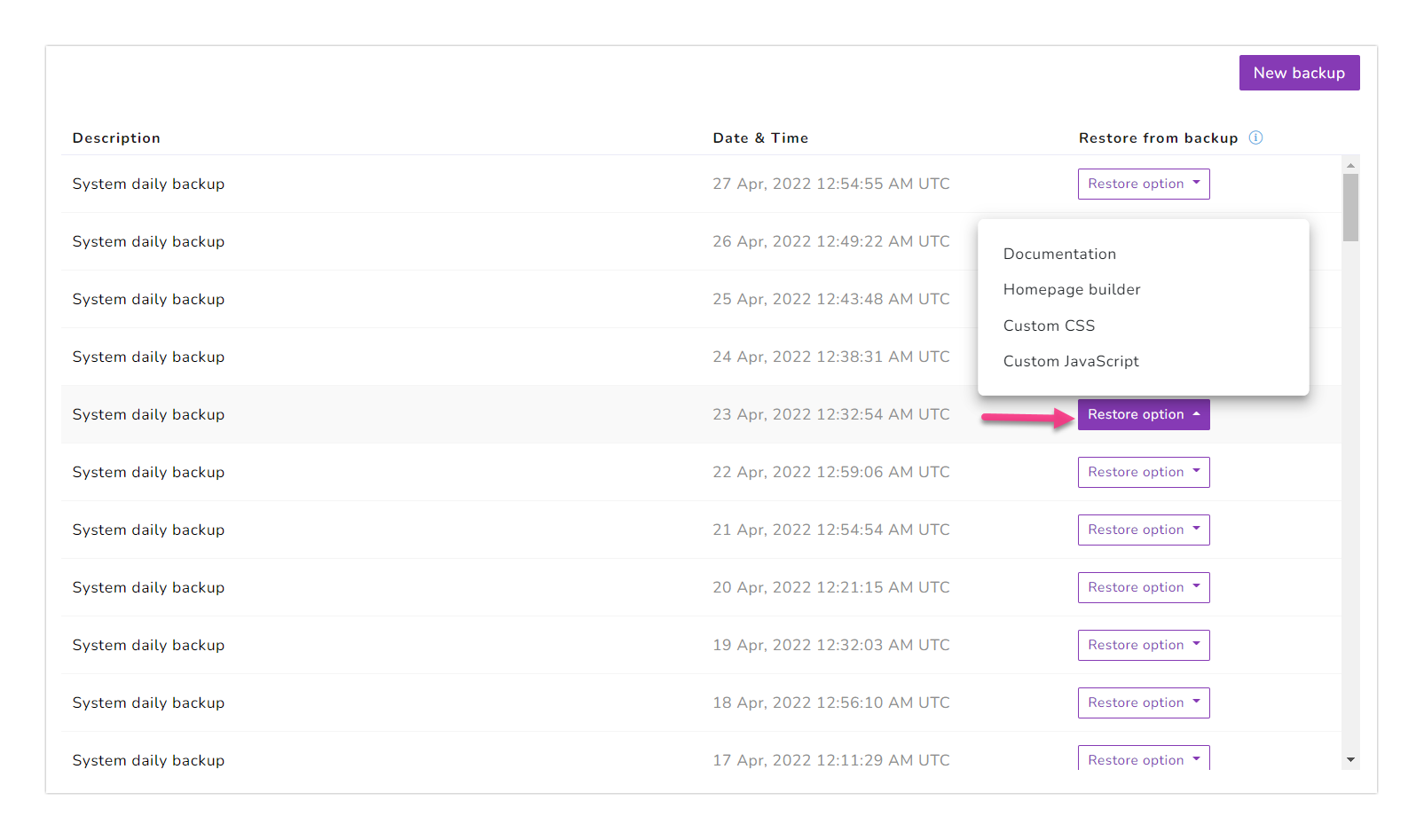
6. Variables (Reutilización de contenidos)
Se agregan opciones de formato para la variable. Anteriormente, el texto de las variables aparecía como texto normal. Esto le ayuda a tener texto formateado como contenido en línea en sus artículos. Las siguientes opciones de formato ya están disponibles:
Audaz
Itálico
Subrayar
Tachado
Tamaño de fuente
Familia tipográfica
Color del texto
Color de fondo
Subíndice
Superíndice
Insertar enlaces
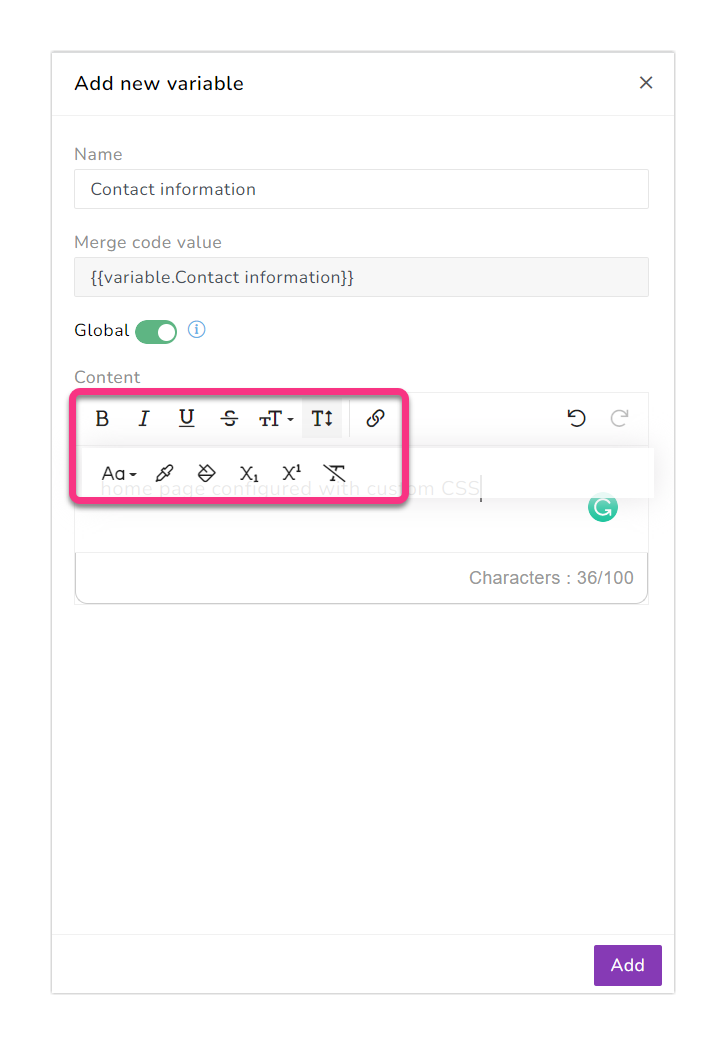
7. Exportar a PDF
Se ha añadido la opción Cancelar en la opción de exportar a PDF. Esto le permite cancelar el proceso de exportación en curso.
Si desea cancelar el proceso de exportación, haga clic en el icono '✖' Cancelar y aparecerá el icono '🚫' Última exportación cancelada junto a la fecha de la última modificación.
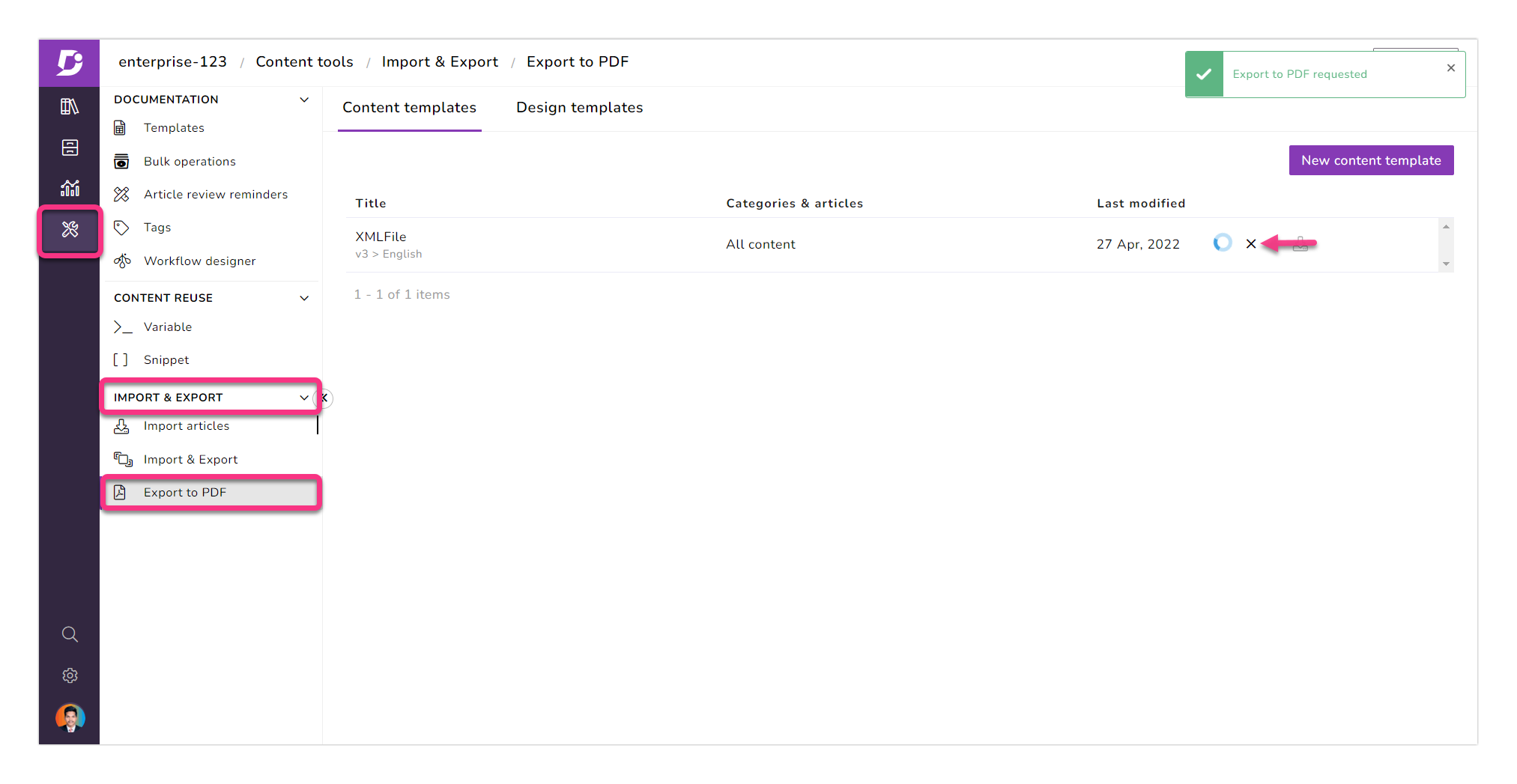
Mejoras
Mejoras en la interfaz de usuario y la experiencia de usuario
El icono de enlace de copia se agrega a los artículos publicados en el editor
Se agrega el icono +Nuevo (Nueva carpeta) en la parte inferior izquierda de la unidad, similar a Documentación
Otras mejoras
El rendimiento menor, las correcciones de errores y la mejora de la seguridad también se pueden observar en el portal y el sitio de la base de conocimientos.